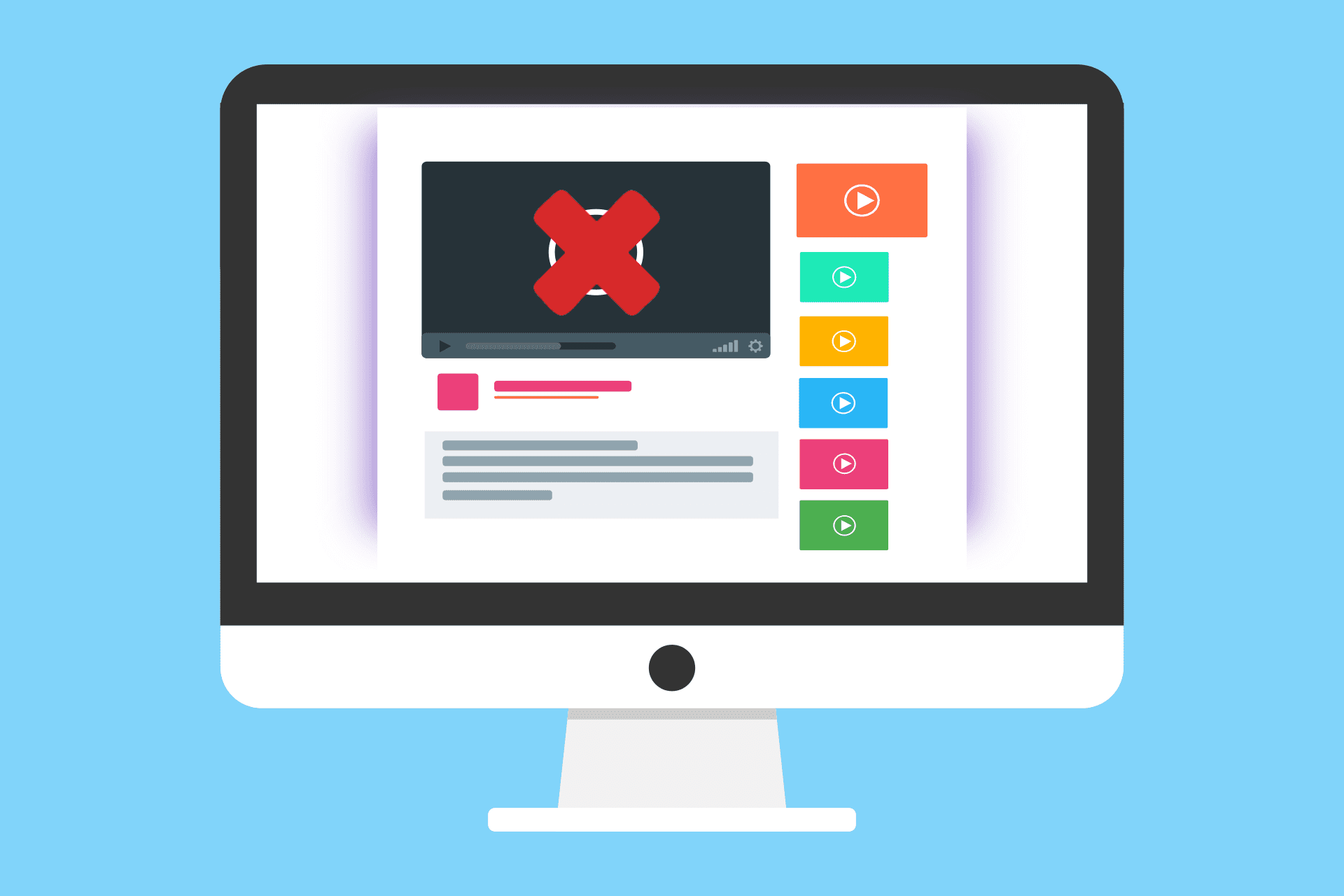Mitä tietää
- Selain: Valitse profiilikuvasi ja sitten Rajoitettu tila: Päällä löytääksesi poistovaihtoehdon.
- Sovellus: sammuta se sitten profiilikuvasi kautta toimielimet † Kenraali (Android) tai vain toimielimet (iOS).
- Rajoitetun tilan poistaminen käytöstä koskee vain laitetta, jolla olet muokannut asetusta.
Tässä artikkelissa kuvataan, kuinka YouTuben rajoitettu tila poistetaan käytöstä tietokoneella, puhelimella tai tabletilla. Tämä on ehkä tehtävä, jos kommentit ovat piilossa tai et voi katsoa joitain videoita. Ohjeet koskevat minkä tahansa verkkoselaimen työpöytäkäyttäjiä ja virallisen YouTube-sovelluksen mobiilikäyttäjiä.
Poista rajoitettu tila käytöstä YouTube.comissa
-
Valitse YouTube-sivuston oikeasta yläkulmasta profiilikuvasi. Jos et ole kirjautunut sisään, voit silti poistaa rajoitetun tilan käytöstä, mutta valitse kolmen pisteen valikko Rekisteröityä painiketta sen sijaan.
-
Valitse Rajoitettu tila: Päällä valikon alalaidasta.
-
Valitse vieressä oleva painike AKTIVOI RAJOITETTU TILA niin, että se muuttuu sinisestä harmaaksi. YouTube päivittyy automaattisesti ilmoittaen, että asetuksia on muutettu.
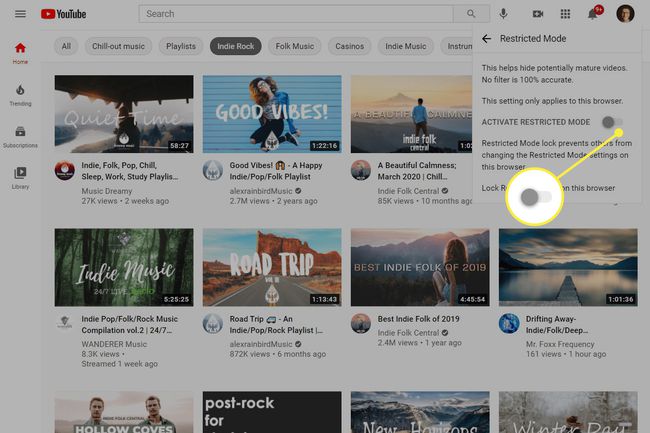
Poista rajoitettu tila käytöstä sovelluksesta
-
Napauta profiilikuvaasi oikeassa yläkulmassa tai kasvotonta kuvaketta, jos et ole kirjautunut sisään.
-
Mene Androidissa osoitteeseen toimielimet † Kenraali† Siirry iOS:ssä osoitteeseen toimielimet†
-
Valitse vieressä oleva painike Rajoitettu tila poistaaksesi sen käytöstä (se muuttuu harmaaksi).
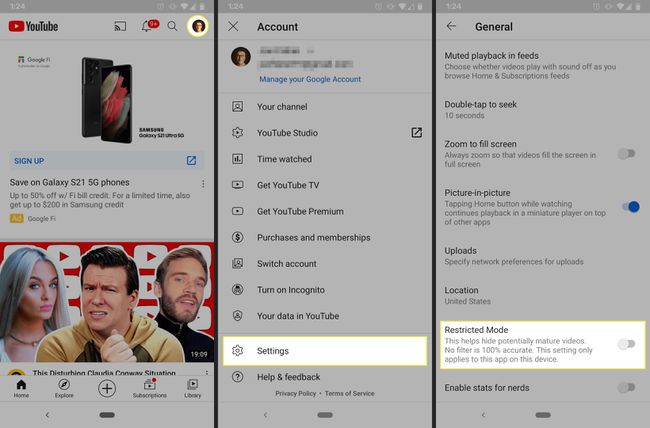
Jos käytät YouTubea mobiiliselaimen kautta, vaiheet ovat hyvin samankaltaisia, mutta taita asetusten avaamisen jälkeen tili -osiosta nähdäksesi kytkin.
Eikö rajoitettu tila sammu?
Tiedät, että Rajoitettu tila on edelleen käytössä, jos saat mustan näytön, jossa on tämä viesti, kun yrität katsoa videoita: Tämä video ei ole käytettävissä, kun rajoitettu tila on käytössä.
class=»ql-syntax»> Tai tämä kommenttiosiossa: Rajoitettu tila sisältää piilotettuja kommentteja tälle videolle.
class=»ql-syntax»> Useimmissa tapauksissa ja useimmille ihmisille sen poistamisen käytöstä pitäisi toimia noudattamalla yllä olevia ohjeita. Jos nämä ohjeet eivät näytä sammuttavan laitetta, laitettasi saattaa hallita joku muu. Siinä tapauksessa tarvitset ensin heidän luvan. Yksi tilanne on, jos laitteesi on osa Family Linkiä. Jos vanhempi hallitsee tätä ominaisuutta, lapsitilit eivät voi poistaa sitä käytöstä. Ainoa vaihtoehtosi on pyytää, että vanhemman tili poistaa rajoitetun tilan käytöstä. Sama skenaario on mahdollinen yritysympäristössä. Esimerkiksi koulujen ja kirjastojen järjestelmänvalvojat voivat hallita rajoitettua tilaa verkkotasolla, jolloin sinulla ei ole muuta vaihtoehtoa kuin ottaa yhteyttä ylläpitäjiin. Toinen asia, joka on hyvä muistaa, on, että jos haluat poistaa rajoitetun tilan käytöstä kaikilla alustoillasi (jokaisessa käyttämässäsi puhelimessa, tabletissa ja tietokoneessa) etkä käytä Google Family Linkiä, sinun on tarkistettava ne kaikki yksitellen ja poista se käytöstä. Esimerkiksi rajoitetun tilan poistaminen käytöstä puhelimestasi ei vaikuta tietokoneeseen ja päinvastoin.